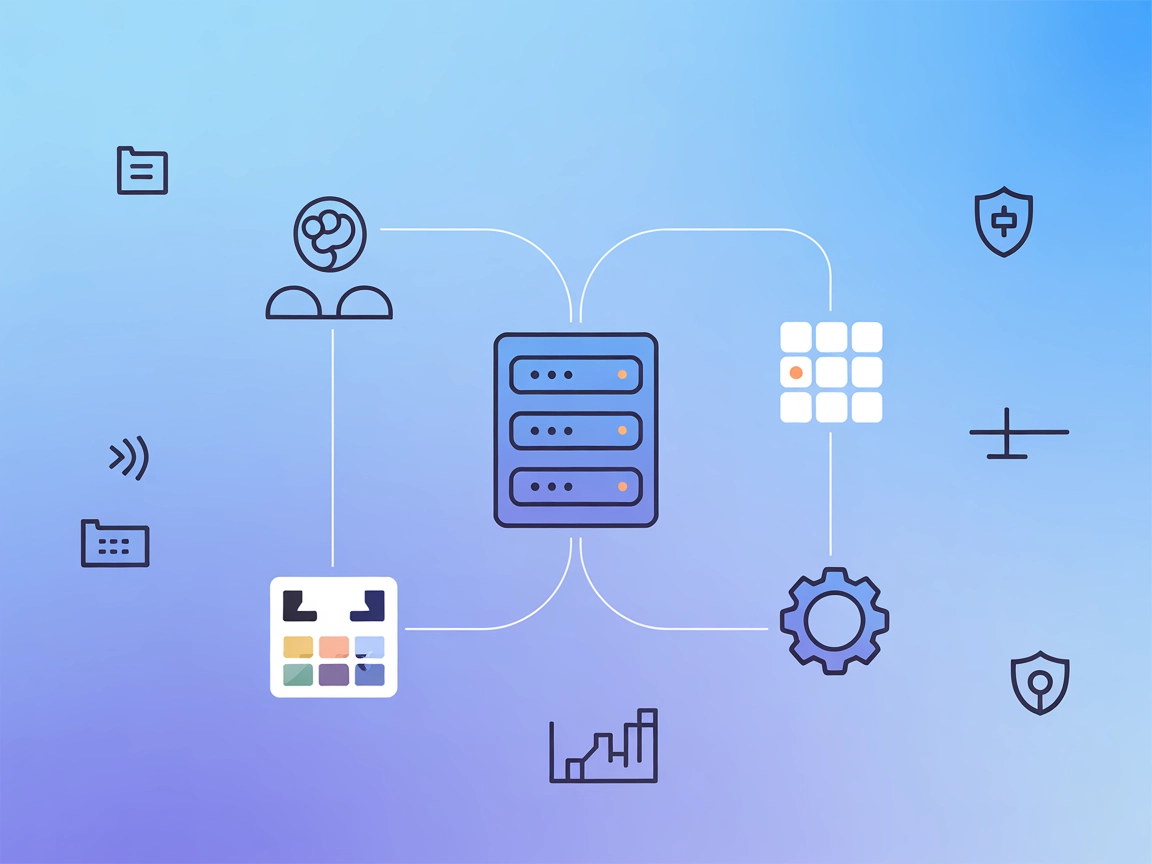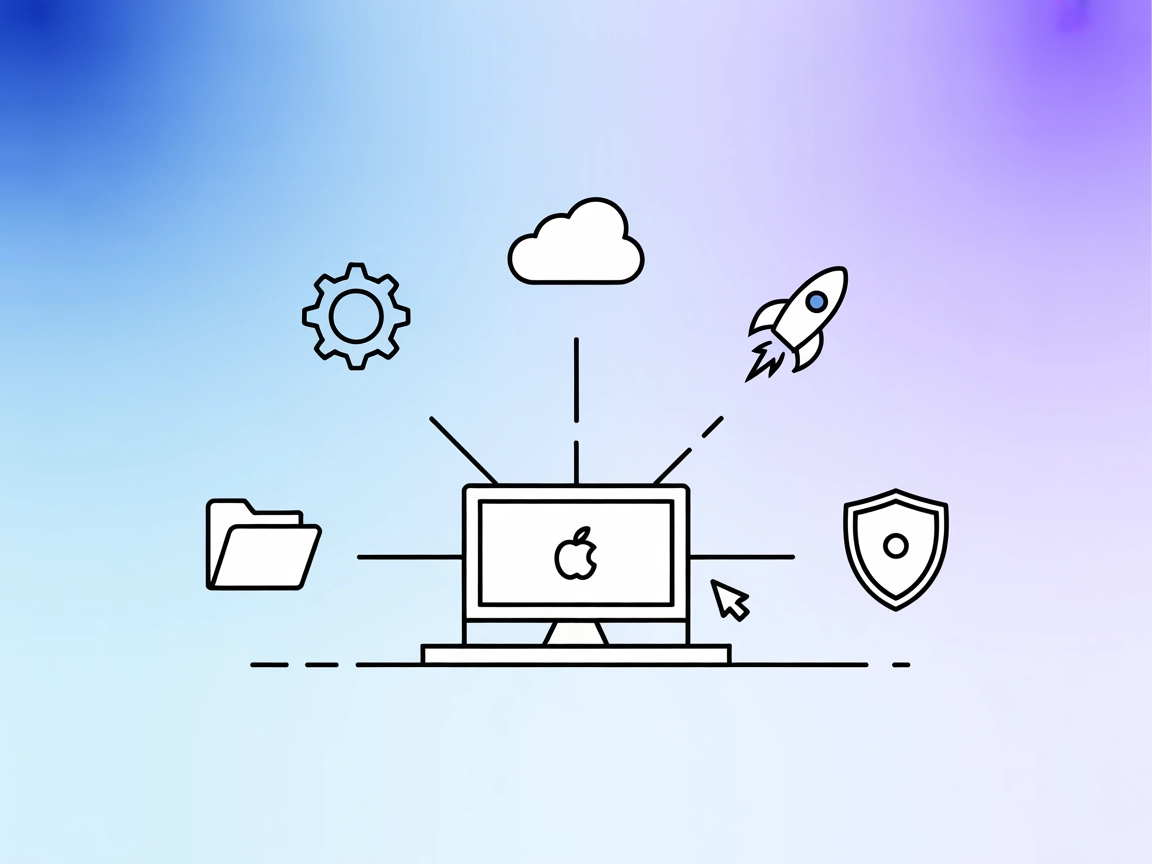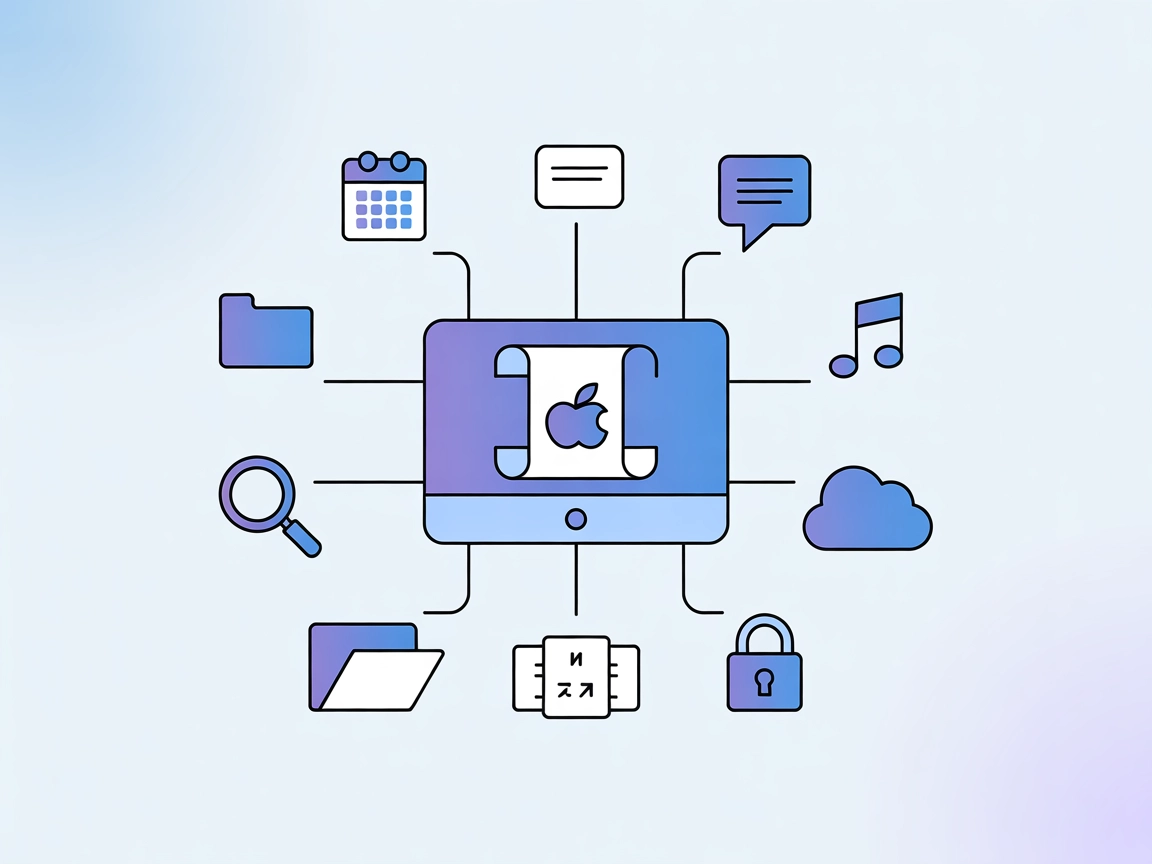Serwer Siri Shortcuts MCP
Integruj i automatyzuj Skróty macOS programistycznie, korzystając z AI i LLM dzięki serwerowi Siri Shortcuts MCP.
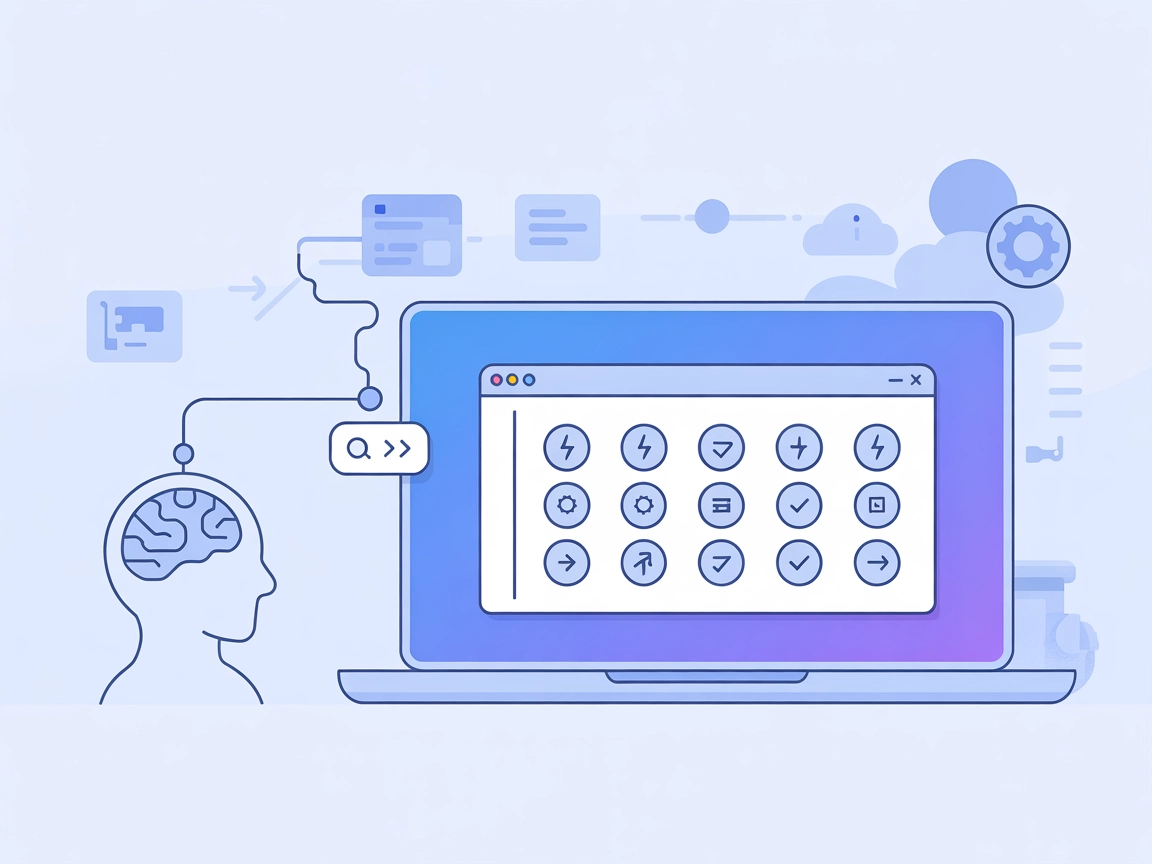
Do czego służy serwer “Siri Shortcuts” MCP?
Serwer Siri Shortcuts MCP umożliwia asystentom AI bezpośrednią interakcję z aplikacją Skróty w systemie macOS za pomocą Model Context Protocol (MCP). Ten serwer działa jako most, pozwalając dużym modelom językowym (LLM) na wyświetlanie, otwieranie i uruchamianie dowolnego skrótu dostępnego w aplikacji Skróty użytkownika. Udostępniając te możliwości, deweloperzy mogą usprawnić swoje przepływy pracy dzięki automatyzacji z wykorzystaniem skrótów Siri – integrując wszystko od operacji na plikach po złożone łańcuchy automatyzacji. Ten serwer MCP dynamicznie generuje narzędzia dla każdego dostępnego skrótu, ułatwiając klientom wywoływanie automatyzacji, przekazywanie parametrów i orkiestrację działań macOS programistycznie przez LLM.
Lista promptów
W repozytorium nie udokumentowano jawnych szablonów promptów. Jeśli potrzebujesz zdefiniować wielokrotnego użytku szablony, musisz utworzyć je samodzielnie w ramach własnego przepływu pracy.
Lista zasobów
W dokumentacji ani plikach repozytorium nie opisano jawnych zasobów MCP. Zasoby zwykle udostępniają dane/treści, ale żadne nie są wymienione dla tego serwera.
Lista narzędzi
- list_shortcuts
- Wyświetla wszystkie dostępne skróty Siri w systemie. Nie wymaga danych wejściowych. Zwraca tablicę nazw skrótów.
- open_shortcut
- Otwiera wskazany skrót w aplikacji Skróty. Wejście:
name(ciąg znaków).
- Otwiera wskazany skrót w aplikacji Skróty. Wejście:
- run_shortcut
- Uruchamia wskazany skrót, opcjonalnie z parametrami wejściowymi. Wejście:
name(ciąg znaków),input(ciąg znaków, opcjonalnie).
- Uruchamia wskazany skrót, opcjonalnie z parametrami wejściowymi. Wejście:
- Dynamiczne narzędzia
- Dla każdego dostępnego skrótu dynamicznie generowane jest narzędzie (np.
run_shortcut_[sanitized_shortcut_name]), aby bezpośrednio uruchomić dany skrót z opcjonalnym wejściem.
- Dla każdego dostępnego skrótu dynamicznie generowane jest narzędzie (np.
Przypadki użycia tego serwera MCP
- Automatyzacja powtarzalnych zadań
- Programiści mogą automatyzować częste przepływy pracy, takie jak uruchamianie aplikacji, organizowanie plików czy wysyłanie wiadomości, wywołując skróty Siri przez LLM.
- Integracja asystenta osobistego
- Agenci AI mogą korzystać ze skrótów zdefiniowanych przez użytkownika do realizacji zadań, takich jak ustawianie przypomnień, sterowanie urządzeniami smart home czy aktualizacja kalendarzy.
- Testowanie przepływu pracy
- Umożliwia automatyczne testowanie i walidację skrótów Siri, zapewniając ich poprawne działanie przy wywołaniu programistycznym.
- Orkiestracja złożonych przepływów
- Łączenie wielu skrótów Siri lub wbudowywanie ich w szersze przepływy AI dla zaawansowanych scenariuszy automatyzacji.
- Dynamiczne narzędzia
- Natychmiastowe udostępnianie nowych skrótów modelom LLM bez dodatkowej konfiguracji, co ułatwia rozbudowę funkcjonalności wraz z rozwojem biblioteki skrótów użytkownika.
Jak skonfigurować
Windsurf
- Upewnij się, że Node.js jest zainstalowany na Twoim systemie.
- Zlokalizuj plik konfiguracyjny Windsurf.
- Dodaj serwer Siri Shortcuts MCP do konfiguracji
mcpServers:{ "mcpServers": { "siri-shortcuts": { "command": "npx", "args": ["mcp-server-siri-shortcuts"], "env": { "GENERATE_SHORTCUT_TOOLS": "true", "INJECT_SHORTCUT_LIST": "false" } } } } - Zapisz konfigurację i uruchom ponownie Windsurf.
- Zweryfikuj konfigurację, wyświetlając dostępne skróty przez interfejs.
Claude
- Upewnij się, że Node.js jest zainstalowany.
- Otwórz plik konfiguracyjny Claude.
- Dodaj poniższy wpis serwera MCP:
{ "mcpServers": { "siri-shortcuts": { "command": "npx", "args": ["mcp-server-siri-shortcuts"], "env": { "GENERATE_SHORTCUT_TOOLS": "true", "INJECT_SHORTCUT_LIST": "false" } } } } - Zapisz zmiany i uruchom ponownie Claude.
- Potwierdź poprawność działania, uruchamiając testowy skrót.
Cursor
- Zainstaluj Node.js, jeśli nie jest jeszcze obecny.
- Otwórz plik konfiguracyjny Cursor.
- Wstaw konfigurację serwera MCP:
{ "mcpServers": { "siri-shortcuts": { "command": "npx", "args": ["mcp-server-siri-shortcuts"], "env": { "GENERATE_SHORTCUT_TOOLS": "true", "INJECT_SHORTCUT_LIST": "false" } } } } - Zapisz i uruchom ponownie Cursor.
- Upewnij się, że serwer jest dostępny z funkcji AI Cursor.
Cline
- Upewnij się, że Node.js jest zainstalowany.
- Otwórz plik konfiguracyjny Cline.
- Dodaj konfigurację serwera Siri Shortcuts MCP:
{ "mcpServers": { "siri-shortcuts": { "command": "npx", "args": ["mcp-server-siri-shortcuts"], "env": { "GENERATE_SHORTCUT_TOOLS": "true", "INJECT_SHORTCUT_LIST": "false" } } } } - Zapisz plik i uruchom ponownie Cline.
- Przetestuj integrację, wyświetlając dostępne skróty.
Zabezpieczenie kluczy API:
Jeśli musisz zabezpieczyć wrażliwe zmienne środowiskowe (np. klucze API), użyj pola env w konfiguracji:
{
"mcpServers": {
"siri-shortcuts": {
"command": "npx",
"args": ["mcp-server-siri-shortcuts"],
"env": {
"YOUR_API_KEY": "${YOUR_API_KEY_ENV_VAR}",
"GENERATE_SHORTCUT_TOOLS": "true"
}
}
}
}
Pamiętaj, by ustawić właściwą zmienną środowiskową poza plikiem konfiguracyjnym (np. w powłoce lub środowisku CI/CD).
Jak używać tego MCP w przepływach
Użycie MCP w FlowHunt
Aby zintegrować serwery MCP z przepływem pracy FlowHunt, zacznij od dodania komponentu MCP do swojego przepływu i połączenia go z agentem AI:

Kliknij na komponent MCP, aby otworzyć panel konfiguracji. W sekcji systemowej konfiguracji MCP wstaw szczegóły swojego serwera MCP w tym formacie JSON:
{
"siri-shortcuts": {
"transport": "streamable_http",
"url": "https://yourmcpserver.example/pathtothemcp/url"
}
}
Po skonfigurowaniu agent AI może korzystać z tego MCP jako narzędzia ze wszystkimi jego funkcjami i możliwościami. Pamiętaj, aby zmienić “siri-shortcuts” na faktyczną nazwę swojego serwera MCP oraz podać własny adres URL.
Przegląd
| Sekcja | Dostępność | Szczegóły/Uwagi |
|---|---|---|
| Przegląd | ✅ | |
| Lista promptów | ⛔ | Brak szablonów promptów |
| Lista zasobów | ⛔ | Brak opisanych zasobów |
| Lista narzędzi | ✅ | list_shortcuts, open_shortcut, run_shortcut, dynamiczne narzędzia |
| Zabezpieczenie kluczy API | ✅ | Przez env w konfiguracji |
| Wsparcie dla sampling (mniej istotne) | ⛔ | Nie wspomniano |
Wsparcie dla Roots: Nie wspomniano w repozytorium.
Na podstawie powyższych tabel, serwer Siri Shortcuts MCP zapewnia solidne narzędzia i instrukcje konfiguracji, ale brakuje mu jawnego wsparcia dla zasobów MCP, szablonów promptów, roots czy sampling. Najlepiej sprawdzi się w przepływach pracy skoncentrowanych na automatyzacji skrótów, a dynamiczne generowanie narzędzi to jego mocna strona.
Nasza opinia
Dla automatyzacji skrótów w systemie macOS ten serwer MCP jest bardzo wyspecjalizowany i mocny w swojej dziedzinie. Jednak dla szerszego wsparcia MCP (promptów, zasobów, roots, sampling) jest ograniczony. Ogólnie jest bardzo dobrą propozycją dla użytkowników potrzebujących integracji Siri Shortcuts, ale nie dla tych, którzy oczekują zaawansowanych funkcji MCP w pełnym zakresie.
Ocena MCP
| Ma LICENSE | ⛔ |
|---|---|
| Ma przynajmniej jedno narzędzie | ✅ |
| Liczba Forków | 11 |
| Liczba Gwiazdek | 138 |
Najczęściej zadawane pytania
- Do czego służy serwer Siri Shortcuts MCP?
Umożliwia asystentom AI i modelom LLM programistyczne wyświetlanie, otwieranie oraz uruchamianie dowolnego skrótu macOS, działając jako most pomiędzy aplikacją Skróty a przepływem pracy AI. Dla każdego skrótu automatycznie generowane są dynamiczne narzędzia.
- Jakie są główne przypadki użycia?
Automatyzacja powtarzalnych zadań, integracja osobistych asystentów AI z przepływami pracy macOS, testowanie i walidacja skrótów, łączenie wielu automatyzacji oraz natychmiastowe udostępnianie nowych skrótów agentom AI.
- Jak zabezpieczyć zmienne środowiskowe, takie jak klucze API?
Użyj pola `env` w konfiguracji serwera MCP i ustaw wrażliwe wartości jako zmienne środowiskowe poza plikami konfiguracyjnymi (w powłoce lub środowisku CI/CD).
- Czy obsługiwane są szablony promptów lub jawne zasoby MCP?
Brak udokumentowanych szablonów promptów lub jawnych zasobów dla tego serwera. Obsługiwane są jedynie narzędzia i dynamiczne narzędzia do skrótów.
- Czy ten serwer MCP jest open source?
Serwer nie posiada jawnego pliku licencyjnego w repozytorium, więc status open source lub prawa do użytkowania mogą być ograniczone.
Wypróbuj automatyzację Siri Shortcuts
Przyspiesz swoje przepływy pracy na macOS, łącząc Siri Shortcuts z agentami AI dzięki obsłudze MCP w FlowHunt.